
Банк “Екатеринбург” — это региональное финансовое учреждение, филиалы которого есть только в столице Свердловской области. Изначально он был создан при поддержке муниципалитета, который до сих пор держит около 30% акций ПАО. Полное название — Екатеринбургский муниципальный банк. И хотя сегодня в ходу урезанная версия названия, все еще используется аббревиатура ЕМБ.
Особенности интернет-банкинга ЕМБ
Основное направление деятельности ЕМБ — работа с юридическими лицами, поддержка бизнеса в Свердловской области. Однако есть услуги и для физических лиц. Интернет-банкинг предусмотрен для обеих категорий пользователей, однако это совершенно разные системы.
Личный кабинет ЕМБ для физического лица — это система просмотра информации по текущим продуктам, а также возможность совершения банковских операция дистанционно (переводы, вклады, кредиты). Недавно интернет-банкинг для физических лиц был обновлен, благодаря чему пользоваться им стало удобней.
Личный кабинет ЕМБ для юридических лиц — это система IsFront, где компании могут:
- просматривать информацию о состоянии счета;
- работать с входящими и исходящими платежами;
- управлять зарплатным проектом;
- общаться с поддержкой банка.
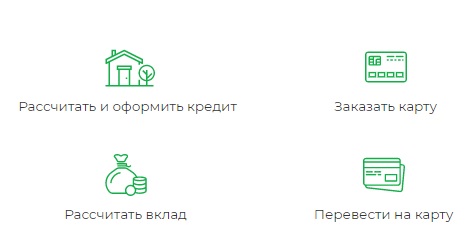
Внимание! Регистрация и авторизация в ЛК EMB для физических и юридических лиц не имеют ничего общего.
Регистрация
Обычный гражданин может создать личный кабинет ЕМБ только после оформления одного из продуктов в отделении банка. При наличии карточки, вклада или кредите клиент должен:
- На главной странице банка “Екатеринбург” в правом верхнем углу нажать кнопку “Интернет-банк”.
- Нажать кнопку “Регистрация”.
- Заполнить форму, указав номер карты/вклада/кредитного договора, ФИО, телефон, логин, серию и номер паспорта.
Справка! В данный момент на этом шаге не открывается автоматически форма для входа и авторизации. Клиент попадает на страницу с информацией по обновлению системы. В тексте релиза будет ссылка на нужный блок.
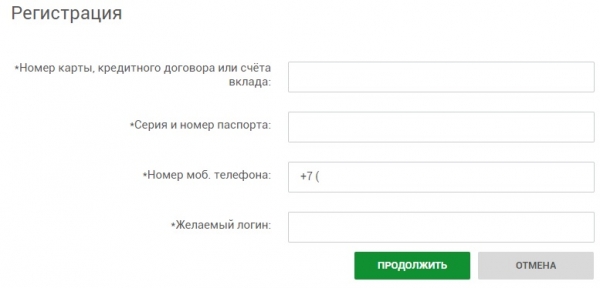
После прохождения процедуры регистрации клиент может пользоваться всеми опция ЛК.
Регистрация на сайте ЕМБ для юридических лиц не требуется. Компания должна предварительно подписать договор на дистанционное обслуживание и получить flash-носитель и пароль для входа.
Авторизация
Войти в личный кабинет на emb.ru физическое лицо может по 2 схемам:
- по логину и паролю, указанным в процессе регистрации;
- по ЭЦП, если данный вариант был указан и подтвержден в настройках аккаунта.
Для авторизации необходимо перейти во вкладку “Интернет-банк” на сайте и выбрать соответствующий вариант входа. Возможна двухфакторная авторизация с подтверждением через одноразовый код по СМС.
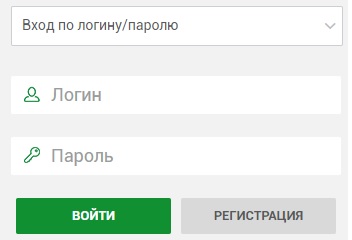
Вход в систему isfront
Юридические лица для входа не пользуются сайтом ЕМБ. Они пользуются аккаунтом через специальную программу, поэтому авторизация выглядит так:
- Нужно вставить носитель с программой и запустить программу криптозащиты start.exe с флешки.
- Выбрать браузер, который будет использоваться (на выбор — IE, Chrome, Mozilla Firefox).
- Ввести пароль, полученный при заключении договора.
- Нажать кнопку “Подписать” после появления уведомления о подключении ЭЦП.
На этапе авторизации могут возникнуть проблемы, если доступ в интернет осуществляется через прокси-сервер. В таком случае первоначальную настройку для входа рекомендуется проводить под руководством ИТ-специалиста.
Программа выдает автоматическую ошибку при использовании прокси. Поэтому еще до авторизации клиенту необходимо будет в браузере внести сайт iscc.infosysco.ru в список исключений для обхода прокси. А при запуске криптозащитной программы в окне с ошибкой перейти в раздел “Настройки” и выбрать пункт “Прокси-сервер браузера”.
Если все сделано правильно, появится форма для введения пароля. Все настройки для авторизации нужно только при первой попытке входа. Они автоматически сохраняются в корневом каталоге.
 Самые интересные полезные советы и новости Интересные полезные советы и новости на каждый день
Самые интересные полезные советы и новости Интересные полезные советы и новости на каждый день